PowerRename hulpprogramma
PowerRename is een bulk-hernoemtool waarmee u kunt:
- Wijzig de bestandsnamen van een groot aantal bestanden, zonder dat alle bestanden dezelfde naam hebben.
- Voer een zoek-en-vervangactie uit op een specifiek gedeelte van de bestandsnamen.
- ** Voer een hernoeming uit met reguliere expressies voor meerdere bestanden.
- Controleer de verwachte hernoemresultaten in een voorbeeldvenster voordat u een bulkhernoeming voltooit.
- Een bewerking voor het wijzigen van de naam ongedaan maken nadat deze is voltooid.
Hint
U kunt AI-hulp gebruiken om reguliere expressies te maken voor gebruik in PowerRename met Copilot.
Demo
In deze demo worden alle exemplaren van de bestandsnaam 'foo' vervangen door 'foobar'. Omdat alle bestanden een unieke naam hebben, zou dit lang hebben geduurd om handmatig één voor één te voltooien. PowerRename maakt één bulksgewijze naamwijziging mogelijk. U ziet dat de opdracht Naam wijzigen ongedaan maken (Ctrl+Z) van de Explorer het mogelijk maakt om de laatste wijziging ongedaan te maken.
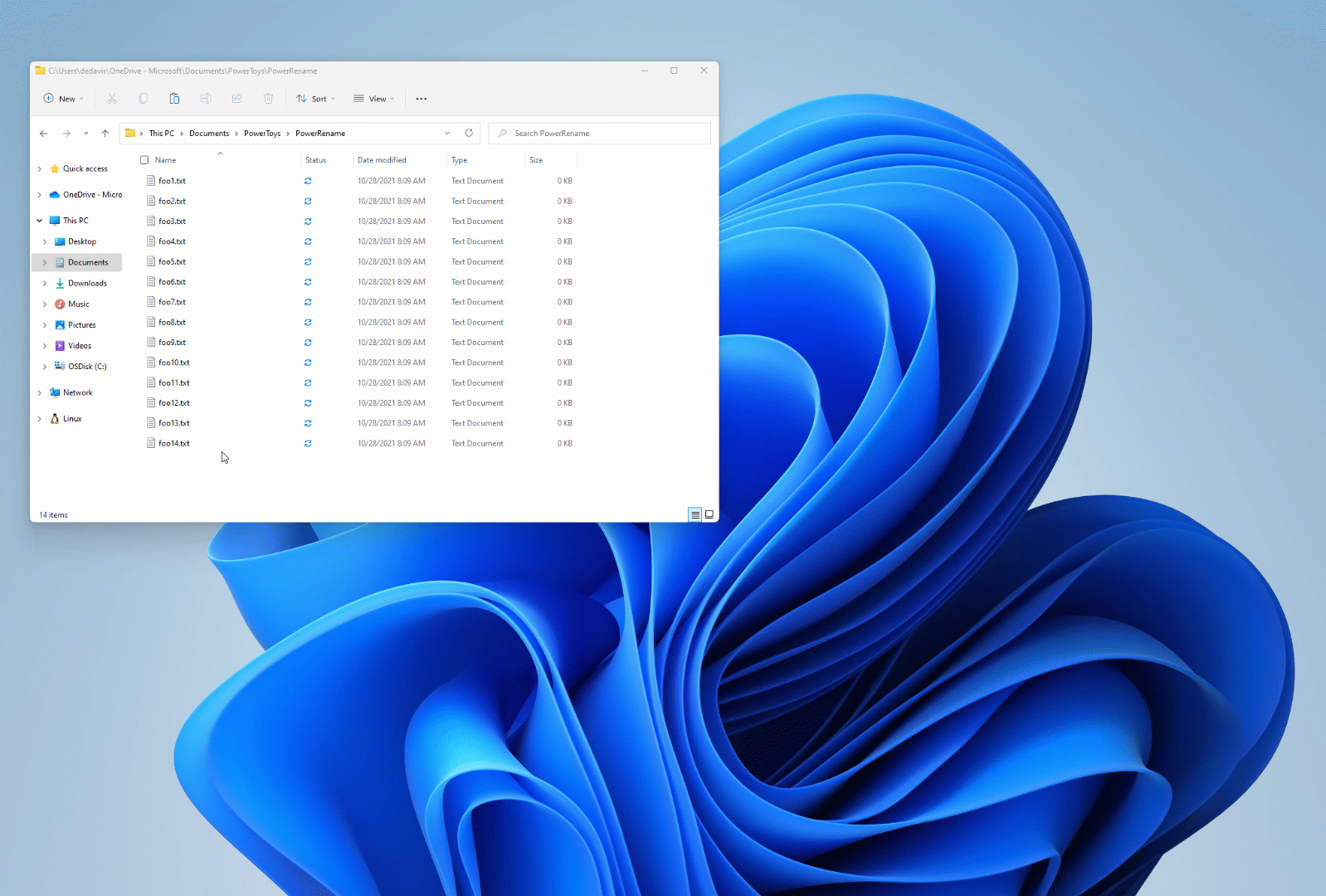
PowerRename venster
Nadat u bestanden in WindowsFile Explorerhebt geselecteerd, klikt u met de rechtermuisknop en selecteert u Naam wijzigen met PowerRename (die alleen wordt weergegeven als deze is ingeschakeld in PowerToys). De geselecteerde items worden weergegeven, samen met zoek- en vervangwaarden, een lijst met opties en een voorbeeldvenster met resultaten van de ingevoerde waarden voor zoeken en vervangen.
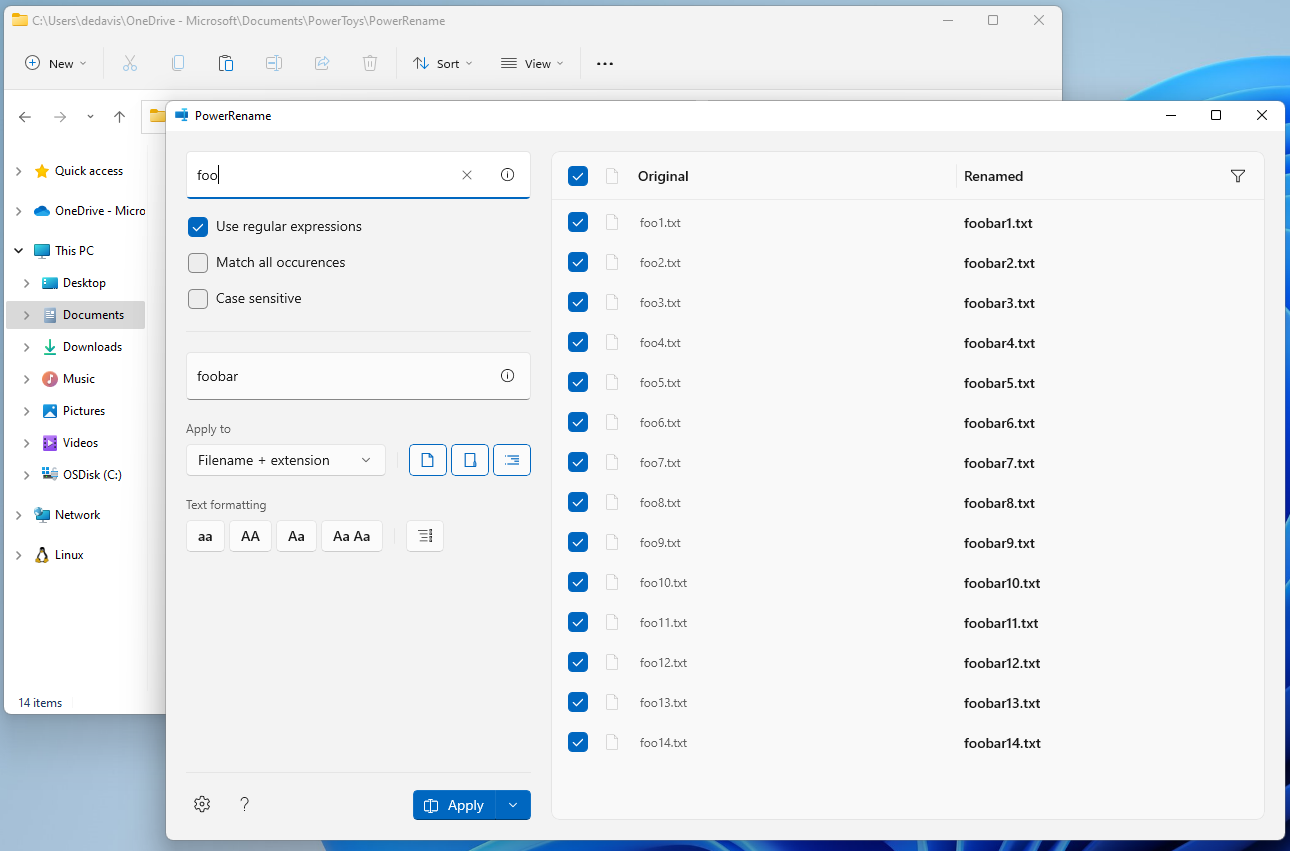
Zoeken
Voer tekst of een reguliere expressie in om de bestanden in uw selectie te vinden die de criteria bevatten die overeenkomen met uw invoer. U ziet de overeenkomende items in het Voorbeeldvenster.
Vervangen door
Voer tekst in om de zoeken naar waarde te vervangen die u eerder hebt ingevoerd. U kunt de oorspronkelijke bestandsnaam en de hernoemde bestandsnaam zien in het Voorbeeldvenster.
Reguliere expressies gebruiken
Als deze optie is geselecteerd, wordt de zoekwaarde geïnterpreteerd als een reguliere expressie (regex). De waarde Replace kan ook regex variabelen bevatten (zie voorbeelden hieronder). Indien uitgeschakeld, wordt de zoekwaarde geïnterpreteerd als tekst zonder opmaak die moet worden vervangen door de tekst in het veld Vervangen.
Zie de sectie Boost in het instellingenmenu voor uitgebreide functies.
Zoek alle occurrences
Indien geselecteerd, worden alle overeenkomsten van de tekst in het veld Zoeken vervangen door de Vervangen tekst. Anders wordt alleen het eerste exemplaar van de Zoeken naar tekst in de bestandsnaam vervangen.
Bijvoorbeeld, op basis van de bestandsnaam: powertoys-powerrename.txt:
- Zoeken naar:
power - Naam wijzigen met:
super
De waarde van het hernoemde bestand resulteert in:
- Alle overeenkomsten zijn gewist:
supertoys-powerrename.txt - Kom overeen met alle geselecteerde voorkomens:
supertoys-superrename.txt
Hoofdlettergevoelig
Indien geselecteerd, komt de tekst die is opgegeven in het veld Zoeken alleen overeen met de tekst in de items als de tekst hetzelfde geval is. Casematching is standaard niet gevoelig.
Van toepassing op: alleen bestandsnaam
Alleen de bestandsnaam wordt gewijzigd door de bewerking. Bijvoorbeeld: txt.txt → NewName.txt.
Alleen van toepassing op: Extensie
Alleen de bestandsextensie wordt gewijzigd door de bewerking. Bijvoorbeeld: txt.txt → txt.NewExtension.
Bestanden opnemen
Bestanden worden niet opgenomen in de bewerking als gevolg van het wissen.
Mappen opnemen
Als u wiedt, worden mappen niet opgenomen in de bewerking.
Submappen opnemen
Bestanden in mappen worden niet opgenomen in de bewerking als ze worden gewist. Standaard zijn alle items in submappen opgenomen.
Tekstopmaak
Kies uit vier opties om items te converteren naar allemaal kleine letters, allemaal hoofdletters, titelcase (waarbij de eerste letter van elk belangrijk woord is gecapitalliseerd), of elke eerste letter van een woord te capitaliseren.
Opsomming van items
Als deze optie is geselecteerd, kunt u de volgende patronen gebruiken als onderdeel van de Vervangen door tekst:
| Variabel patroon | Uitleg |
|---|---|
${} |
Een eenvoudige teller die begint vanaf nul voor het eerste hernoemde bestand. |
${increment=X} |
Een teller met een aangepaste incrementele waarde. |
${padding=X} |
Een teller met een opgegeven aantal voorloopnullen voor het getal. |
${start=X} |
Een teller met een aangepaste initiële waarde. |
U kunt ook meerdere tellers in dezelfde vervangtekenreeks gebruiken en aanpassingen combineren.
Bijvoorbeeld, gegeven een Zoek tekst a en een set bestanden:
- a.jpg
- ab.jpg
- abc.jpg
Een vervangen met tekst Image_${padding=4;increment=2;start=10}_ zou tot het volgende leiden:
- Image_0010_.jpg
- Image_0012_b.jpg
- Image_0014_bc.jpg
Willekeurige tekenreekswaarden
Als deze optie is geselecteerd, kunt u de volgende patronen gebruiken als onderdeel van de Vervangen door tekst:
| Variabel patroon | Uitleg |
|---|---|
${rstringalnum=X} |
Willekeurige tekenreeks met hoofdletters, kleine letters en 0-9 cijfers, aangepaste lengte. |
${rstringalpha=X} |
Willekeurige tekenreeks met hoofdletters en kleine letters, aangepaste lengte. |
${rstringdigit=X} |
Willekeurige tekenreeks met 0-9 cijfers, aangepaste lengte. |
${ruuidv4} |
Willekeurige UUID volgens v4-specificatie. |
Willekeurige tekenreekswaarden die worden gemaakt, zijn standaard gemengde hoofdletters. U kunt het gegenereerde gedrag aanpassen met de algemene tekstopmaakopties die PowerRename biedt.
Als u UUID-waarden met accolades wilt maken, kunt u { en } toevoegen aan de Vervangen door invoer in combinatie met het ruuidv4-patroon: {${ruuidv4}}.
Vervangen met de datum en tijd van het maken van bestanden
De kenmerken voor de aanmaakdatum en -tijd van een bestand kunnen worden gebruikt in de Vervangen door tekst door een variabel patroon in te voeren volgens de onderstaande tabel. Als u de knopinfo in het Vervangen door-veld selecteert, kunt u deze bekijken en selecteren uit de ondersteunde patronen.
| Variabel patroon | Uitleg |
|---|---|
$YYYY |
Jaar, vertegenwoordigd door een volledige vier of vijf cijfers, afhankelijk van de gebruikte kalender. |
$YY |
Jaar, alleen vertegenwoordigd door de laatste twee cijfers. Er wordt een voorloopnul toegevoegd voor jaren met één cijfer. |
$Y |
Jaar, alleen vertegenwoordigd door het laatste cijfer. |
$MMMM |
Naam van de maand. |
$MMM |
Verkorte naam van de maand. |
$MM |
Maand, als cijfers met voorloopnullen voor maanden met één cijfer. |
$M |
Maand, als cijfers zonder voorloopnullen voor maanden met één cijfer. |
$DDDD |
Naam van de dag van de week. |
$DDD |
Verkorte naam van de dag van de week. |
$DD |
Dag van de maand, als cijfers met voorloopnullen voor dagen met één cijfer. |
$D |
Dag van de maand, als cijfers zonder voorloopnullen voor dagen met één cijfer. |
$hh |
Uren, met voorloopnullen voor uren met één cijfer. |
$h |
Uren, zonder voorloopnullen voor uren met één cijfer. |
$mm |
Minuten, met voorloopnullen voor minuten met één cijfer. |
$m |
Minuten, zonder voorloopnullen voor minuten met één cijfer. |
$ss |
Seconden, met voorloopnullen voor seconden met een enkel cijfer. |
$s |
Seconden, zonder voorloopnullen voor seconden met één cijfer. |
$fff |
Milliseconden, vertegenwoordigd door volledige drie cijfers. |
$ff |
Milliseconden, alleen vertegenwoordigd door de eerste twee cijfers. |
$f |
Milliseconden, alleen vertegenwoordigd door het eerste cijfer. |
Bijvoorbeeld op basis van de bestandsnamen:
-
powertoys.png, gemaakt op 11-02-2020 (tweede november) -
powertoys-menu.png, gemaakt op 11-03-2020 (derde november)
Voer de criteria in om de naam van de items te wijzigen:
- Zoeken naar:
powertoys - Naam wijzigen met:
$MMM-$DD-$YY-powertoys
De waarde van het hernoemde bestand resulteert in:
Nov-02-20-powertoys.pngNov-03-20-powertoys-menu.png
Reguliere expressies
Voor de meeste gebruiksvoorbeelden is een eenvoudige zoekopdracht en vervanging voldoende. Het kan echter gebeuren dat ingewikkelde hernoemingstaken meer controle vereisen. Reguliere expressies kunnen in dit scenario helpen.
Reguliere expressies definiëren een zoekpatroon voor tekst. Ze kunnen worden gebruikt om tekst te zoeken, bewerken en manipuleren. Voor een bepaalde tekenreeks kan het patroon dat door de reguliere expressie is gedefinieerd, één keer, meerdere keren of helemaal niet overeenkomen. PowerRename maakt gebruik van de ECMAScript grammatica, die gebruikelijk is in moderne programmeertalen.
Als u reguliere expressies wilt inschakelen, selecteert u Reguliere expressies gebruiken. Houd er rekening mee dat u waarschijnlijk Alle voorkomens wilt selecteren terwijl u reguliere expressies gebruikt.
Als u de Boost-bibliotheek wilt gebruiken in plaats van de standaardbibliotheek, selecteert u de optie Boost bibliotheek gebruiken in de PowerToys-instellingen. Het biedt uitgebreide functies, zoals lookbehind, die niet worden ondersteund door de standaardbibliotheek.
Voorbeelden van reguliere expressies
Eenvoudige overeenkomende voorbeelden.
| Zoeken | Beschrijving |
|---|---|
^ |
Overeenkomen met het begin van de bestandsnaam (nulgrootte) |
$ |
Komt overeen met het einde van de bestandsnaam (nulgrootte) |
.* |
Komt overeen met alle tekst in de naam |
^foo |
Overeenkomende tekst die begint met 'foo' |
bar$ |
Overeenkomende tekst die eindigt op "bar" |
^foo.*bar$ |
Overeenkomende tekst die begint met 'foo' en eindigt met 'bar' |
.+?(?=bar) |
Alles afstemmen op 'bar' |
foo[\s\S]*bar |
Selecteer alles tussen en inclusief "foo" en "bar" |
Overeenkomende en variabele voorbeelden. Het vastleggen van groepen wordt gedefinieerd tussen haakjes (). Als u ernaar wilt verwijzen, gebruikt u $ gevolgd door een getal: $1 verwijst naar de eerste groep, $2 naar de tweede, enzovoort. Wanneer u de variabelen gebruikt, moeten alle voorvallen worden geselecteerd.
| Zoeken | Vervangen door | Beschrijving |
|---|---|---|
(.*).png |
foo_$1.png |
Voegt "foo_" toe aan het begin van de bestaande bestandsnaam voor PNG-bestanden. |
(.*).png |
$1_foo.png |
Voegt '_foo' toe aan de bestaande bestandsnaam voor PNG-bestanden |
(.*) |
$1.txt |
Voegt de extensie.txttoe aan een bestaand bestand |
(^\w+\.$)\|(^\w+$) |
$2.txt |
Voegt de extensie ".txt" alleen toe aan de bestaande bestandsnaam als deze geen extensie heeft |
(\d\d)-(\d\d)-(\d\d\d\d) of (\d{2})-(\d{2})-(\d{4}) |
$3-$2-$1 |
Delen in de bestandsnaam verplaatsen: "29-03-2020" wordt "2020-03-29" |
^(.{n})(.*) of (.*)(.{n})$ |
$1foo$2 |
Voeg "foo" n tekens respectievelijk vanaf het begin of het einde van de tekst in. |
^.{n} of .{n}$ |
niets | Knip n tekens uit respectievelijk het begin of einde |
Vraag Copilot om hulp bij reguliere expressies
U kunt AI-hulp krijgen van Copilot- om eenvoudige of complexe reguliere expressies te genereren. U kunt de prompt aanpassen om een tekenreeks te genereren volgens uw vereisten.
In de volgende tekst ziet u een voorbeeldprompt voor Copilot:
Generate a regular expression to match a string that starts with "foo" and ends with "bar" and has at least six letters and two numeric characters in between them.
Copilot wordt mogelijk gemaakt door AI, dus verrassingen en fouten zijn mogelijk. Zie Veelgestelde vragen over Copilotvoor meer informatie.
Aanvullende informatiebronnen voor het leren van reguliere expressies
Er zijn enkele nuttige voorbeelden/cheatsheets beschikbaar om u te helpen:
Zelfstudie over Reguliere Expressies
Handleiding JavaScript Regular Expressions met voorbeelden
Filters voor bestandslijsten
Filters kunnen worden gebruikt in PowerRename om de resultaten van het hernoemen te beperken. Gebruik het deelvenster Preview om de verwachte resultaten te controleren.
Oorspronkelijkeschakelt de eerste kolom in het deelvenster Voorbeeld van tussen:
- Geselecteerd: het bestand is geselecteerd om hernoemd te worden
- Vrijgegeven: het bestand is niet geselecteerd om te hernoemen (ook al voldoet het aan de waarde ingevoerd in de zoekcriteria)
Na hernoeming vannaar
, kan de tweede kolom in het -voorbeeldvenster van worden in- of uitgeschakeld.- In het standaardvoorbeeld worden alle geselecteerde bestanden weergegeven, met alleen bestanden die overeenkomen met de Zoeken naar criteria met de bijgewerkte waarde voor de naam van de naam.
- Als u de hernoemde koptekst selecteert, zorgt u ervoor dat het voorbeeld alleen die bestanden weergeeft die hernoemd zullen worden. Andere geselecteerde bestanden uit de oorspronkelijke selectie zijn niet zichtbaar.
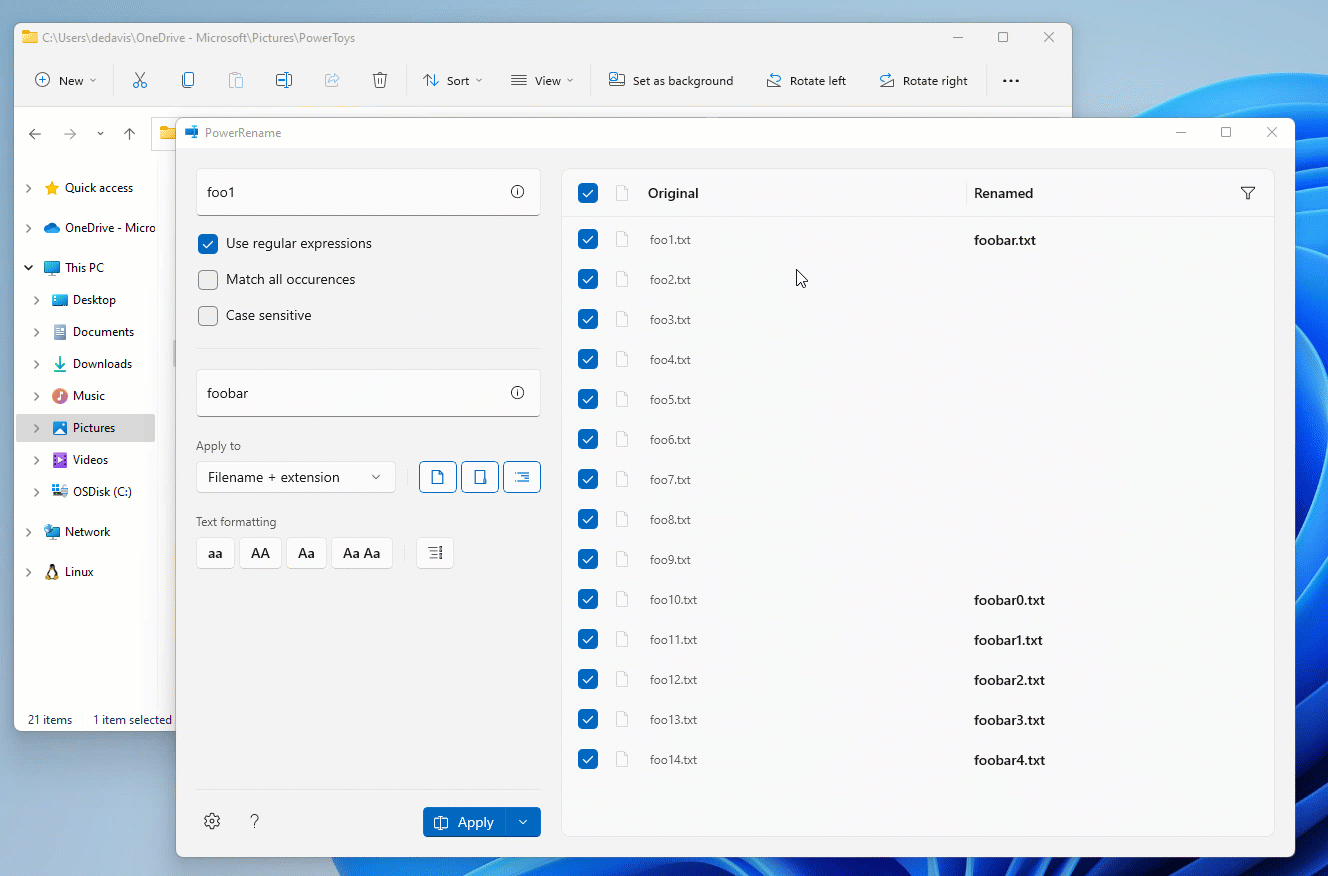
Instellingen
Aanvullende opties kunnen worden geconfigureerd in de instellingen, zoals hieronder wordt beschreven:
| Instelling | Beschrijving |
|---|---|
| PowerRename weergeven in | PowerRename wordt weergegeven als een van de standaardopties of alleen in het uitgebreide contextmenu. |
| Pictogram verbergen in contextmenu | Hiermee verbergt u het PowerRename pictogram in het contextmenu. |
| Automatisch aanvullen inschakelen voor de zoek- en vervangvelden | Automatisch termen voorstellen die moeten worden gebruikt in de zoek- en vervangingsvelden op basis van eerdere gebruiksmogelijkheden van PowerRename. |
| Maximum aantal items | Het grootste aantal zoek- en vervangingssuggesties dat moet worden weergegeven. |
| Recent gebruikte tekenreeksen weergeven | Wanneer u PowerRenameopent, vult u de zoek- en vervangvelden met de laatste gebruikte waarden. |
| Boost-bibliotheek gebruiken | Uitgebreide regex functionaliteit inschakelen. Zie reguliere expressies voor meer informatie. |
PowerToys installeren
Dit hulpprogramma maakt deel uit van de Microsoft PowerToys hulpprogramma's voor hoofdgebruikers. Het biedt een reeks nuttige hulpprogramma's om uw Windows ervaring af te stemmen en te stroomlijnen voor een grotere productiviteit. Zie PowerToys installerenom PowerToys te installeren.
Windows developer
